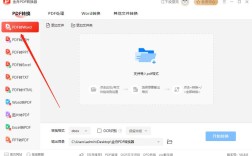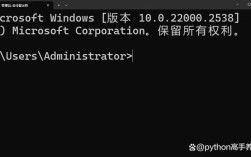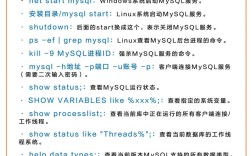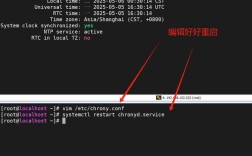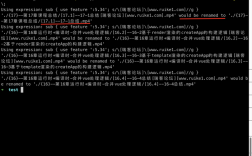3dsmax中的放样命令是一种强大的建模工具,它允许用户通过沿路径排列二维图形来创建复杂的三维模型,放样技术的核心在于“路径”和“截面”两个关键元素,路径决定模型的延伸方向,而截面则是模型在路径上的横截面形状,通过调整这两个元素及其参数,用户可以生成从简单管道到复杂工业部件的各种模型。
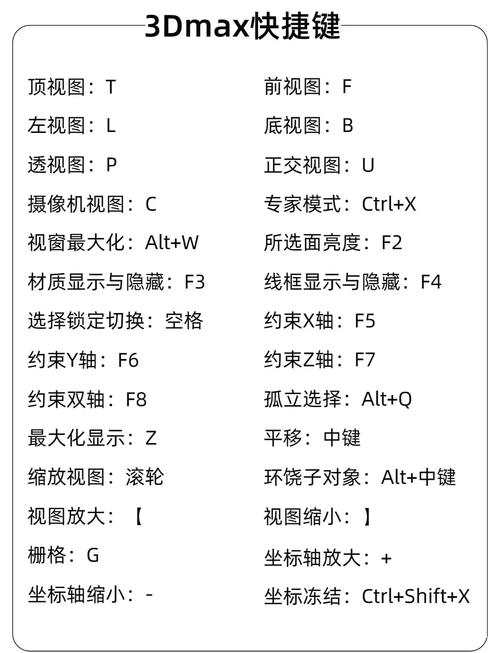
放样的基本操作流程相对直观,需要创建或准备好路径和截面图形,路径必须是单一曲线,可以是直线、圆形、螺旋线或其他自定义样条线;截面则可以是任意封闭的二维图形,如圆形、矩形、星形或多边形,在3dsmax中,用户进入“创建”面板下的“几何体”子类别,选择“复合对象”选项,然后点击“放样”按钮,需要先选择路径图形,在“创建方法”卷展栏中点击“获取图形”按钮,再在视图中拾取截面图形,系统会自动沿路径生成三维模型,如果先选择截面图形,则需要通过“获取路径”来指定路径方向。
放样命令提供了丰富的参数控制,以实现精细的模型调整。“蒙皮参数”卷展栏是放样建模的核心,路径步数”控制路径上截面之间的分段数,数值越高模型越平滑但面数也越多;“轮廓”选项使截面始终垂直于路径,避免模型扭曲;“翻转法线”则用于修正模型表面的法线方向,确保渲染时显示正确。“变形”卷展栏提供了更为强大的编辑工具,包括缩放、扭曲、倾斜、倒角、拟合等变形器,缩放变形器可以通过调整路径上的控制点来改变截面大小,从而创建锥形或波浪形的模型;拟合变形器则允许用户通过两个正交的二维图形来约束模型的横截面和纵截面,生成如汽车座椅、鼠标等复杂曲面模型。
在实际应用中,放样命令的优势在于其灵活性和非破坏性编辑,用户可以在放样后随时修改路径或截面的形状,模型会实时更新,通过多个截面的组合,可以创建路径上形状渐变的模型,例如楼梯的台阶、建筑的立柱等,放样还支持“表皮”材质的应用,即沿路径分配不同的材质ID,从而为模型的各个部分设置不同的材质和贴图,在创建管道模型时,可以通过材质ID分别设置管道内壁、外壁和端面的材质。
为了更高效地使用放样命令,用户需要注意一些技巧,路径和截面的顶点数量应尽量简化,以减少模型的面数,提高运算效率,在使用变形器时,建议复制原始放样对象作为备份,避免误操作导致无法恢复,对于复杂的放样模型,可以结合“编辑样条线”修改器对路径或截面进行顶点级别的编辑,以实现更精确的形状控制,放样命令还可以与其他建模技术结合使用,例如先通过放样创建基础模型,再使用“FFD”或“网格平滑”修改器进行细节优化。
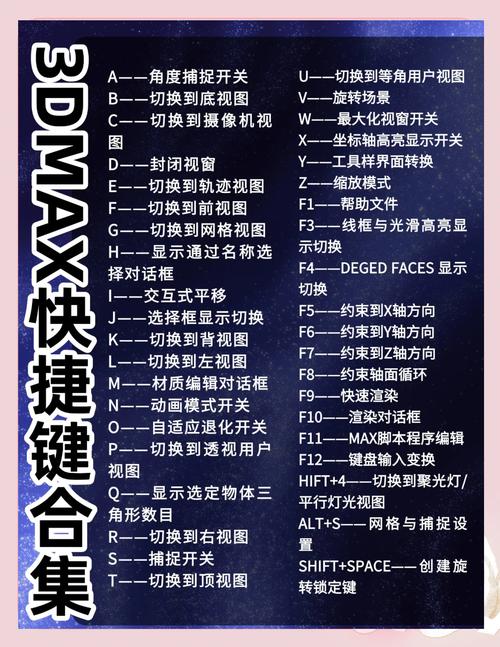
以下是一个放样参数设置的参考表格,帮助用户快速理解关键选项的作用:
| 参数类别 | 关键参数 | 作用说明 |
|---|---|---|
| 创建方法 | 获取图形/获取路径 | 选择放样的路径或截面图形 |
| 蒙皮参数 | 路径步数 | 控制路径上的分段数,影响模型平滑度 |
| 轮廓 | 确保截面垂直于路径,防止扭曲 | |
| 翻转法线 | 反转模型表面的法线方向 | |
| 变形 | 缩放、扭曲、倾斜、倒角、拟合 | 通过调整路径上的控制点变形模型 |
| 表面参数 | 平滑长度、平滑宽度 | 控制模型沿路径和截面方向的平滑度 |
相关问答FAQs:
-
问:放样时如何解决模型表面出现扭曲或褶皱的问题?
答:通常是由于截面未垂直于路径或路径曲率过大导致,可在“蒙皮参数”中启用“轮廓”选项,强制截面始终垂直于路径;或增加“路径步数”以提高分段数,减少扭曲现象,若问题仍存在,可尝试使用“变形”卷展栏中的“扭曲”或“倾斜”变形器手动调整。 -
问:放样模型的面数过高,如何优化性能?
答:首先降低“蒙皮参数”中的“路径步数”和“图形步数”,减少分段数;简化路径和截面图形的顶点数量,避免使用过于复杂的形状;可对放样模型应用“优化”修改器,自动减少不必要的面数,或在渲染时使用“多边形”或“卡通”材质类型以降低显示负担。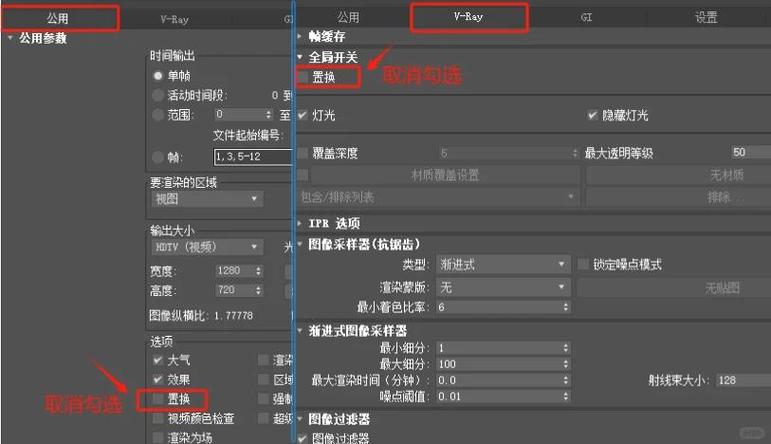 (图片来源网络,侵删)
(图片来源网络,侵删)